Apa saja tombol shortcut keyboard pada microsoft excel indonesia?. Pada beberapa kasus khususnya buat anak perbankan syariah atau orang yang sedang menggunakan excell untuk melakukan pekerjaan mereka agar masalah keuangan dan hitung-hitungan di excel cepat dan mudah untuk diselesaikan.
Pintasan ini diperuntukan untuk orang profesional saja namun anda sebagai pemula juga dapat menghafalkan pintasan ini untuk beberapa langkah kerja anda dalam penggunakan software milik microsoft.
Software ini memiliki tingkatan versi rendah mulai dari tahun 2006, 2007, 2010, 2013 dan 2015 mungkin berikutnya terdapat versi barunya yaitu 2018 dan 2019. Mengenai versi aplikasinya anda tidak perlu khawatir aplikasi dengan version manakah yang dapat memakai tombol shortcut untuk menjadikan pekerjaan kita semakin efisien.
Baca : Kegunaan Button F5 pada Papan Ketik
Disini anda akan dipandu dengan memakai tombol pintasan yang sudah saya rangkum dalam bentuk tabel dan nantinya anda bisa tiru gaya saya saat menggunakan excel tanpa perlu memilih letak bagian menu yang sangat banyak nan ribet itu.
Apasih Manfaat Memakai Button Shortcut?
- Memudahkan kerja anda
- Efisien waktu
- Cepat dan tanggap dalam memakai excel
- Sangat gampang untuk dihafalkan karena masih level pemula
- Cocok untuk pembelajaran bagi seorang siswa yang sekolah di jurusan perbankan, pemasaran, dan lainnya yang sekiranya hampir sama menggunakan aplikasi hitung excel
- Baik untuk konten proposal, mendata nilai siswa dan lain sebagainya, agar anda tidak kewalahan menghadapi banyaknya fitur dan menu yang ada di dalam aplikasi
Efisien Waktu dengan Button Pintasan Excel
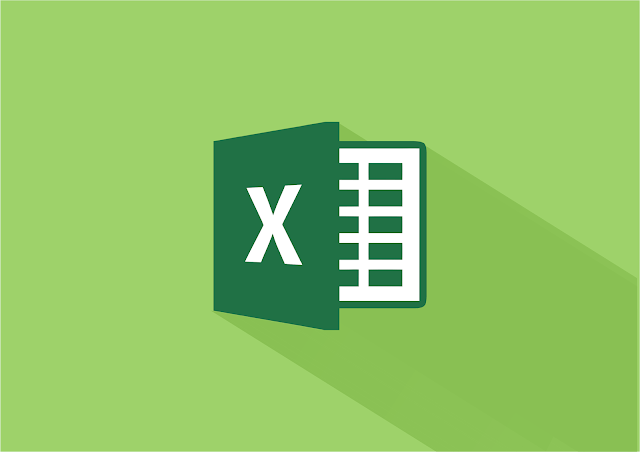
Kamu pemula dan baru saja memegang microsoft office? Tenang saja saya akan membagikan pengalaman saya dalam kutipan berikut dan nantinya anda bakal menjadi lebih mahir dalam memanfaatkan waktu untuk melakukan perhitungan menggunakan sofrware buatan bill gates, berikut tabel shortcutnya:
Baca : Mengatasi Keyboard Tidak Dapat Digunakan
| NO | SHORTCUT | FUNGSI |
| 1. | CTRL + S | Meyimpan |
| 2. | CTRL + C | Copy yang dipilih |
| 3. | CTRL + X | Cut atau memotong yang dipilih |
| 4. | CTRL + V | Paste yang dipilih |
| 5. | CTRL + ALT + V | Memunculkan menu paste spesial |
| 6. | CTRL + A | Pilih semua |
| 7. | CTRL + Z | Undo atau kembali ke perintah sebelumnya |
| 8. | CTRL + P | Perintah print atau cetak |
| 9. | CTRL + F12 | Lihat tampilan sebelum dicetak |
| 10. | F2 | Mengedit isi cells |
| 11. | F4 | Mengunci cells |
| 12. | ALT + F4 | Menutup aplikasi |
| 13. | CTRL + B | Membuat tebal tulisan yang dipiih |
| 14. | CTRL + I | Membuat tulisan miring |
| 15. | CTRL + U | Membuat tulisan bergaris bawah |
| 16. | CTRL + W | Menutup buku kerja atau file |
| 17. | CTRL + O | Membuka buku kerja atau file |
| 18. | CTRL + 9 | Menyembunyikan baris yang dipilih |
| 19. | CTRL + 0 | Menyembunyikan kolom yang dipilih |
| 20. | CTRL + N | Membuat kerja baru atau file baru |
| 21. | CTRL + F1 | Menciutkan atau melebarkan tampilan menu |
| 22. | ALT + TAB | Pindah ke file atau aplikasi lain yang sedang aktif |
| 23. | CTRL + 1 | Memunculkan menu format cells |
| 24. | CTRL + SHIFT + F | Memunculkan menu format tulisan |
| 25. | CTRL + Shift + Plus (+) | Memunculkan menu sisipkan cells kosong |
| 26. | CTRL + SHIFT + Min (-) | Memunculkan menu hapus celss dipilih |
| 27. | CTRL + SHIFT Titik Dua (:) | Memasukkan waktu saat ini |
| 28. | CTRL + SHIFT + Titik Koma (;) | Memasukkan tanggal saat ini |
| 29. | CTRL + T | Menampilkan menu buat tabel |
| 30. | ESC | Batalkan entry dalam cells atau bilah rumus |
Baca Juga: Cara Mengatasi Excel Tidak Bisa Di Save
Penutup
Apakah artikel ini sangat membantu anda dalam menjadikan profesi anda menjadi lebih ringan dan mudah saat menggunakan excel disemua versi untuk lebih mudahnya anda dapat memakai shortcut diatas untuk penunjang pemanfaatan waktu yang lebih baik lagi dan bos anda bakal memberikan aplous terhadap kinerja baik anda selama bekerja disitu.
Ketika anda menguasai teknik ini maka apa yang terjadi? Anda akan dimudahkan dalam pengerjaan tugas misal anda mau memunculkan cell kosong maka anda perlu membuka menu satu – satu jika tidak mengerti pintasannya bukan?
Oleh karena itu anda wajib mencoba tips ini agar kedepannya anda dapat menjadi seorang yang hemat waktu. Selamat mencoba!











